Jak włączyć i skonfigurować Sense Storage systemu Windows 10

Automatycznie usuwaj tymczasowe pliki systemowe i pliki aplikacji za pomocą systemu Windows 10 Storage Sense. Zobaczmy, jak włączyć i skonfigurować tę nową funkcję systemu Windows.
Windows 10 ma zły nawyk przechowywania starych plików tymczasowych, które nie zajmują się niczym innym niż zajmowaniem miejsca na dysku twardym. Nowa funkcja w Windows 10 o nazwie Storage Sense pomaga rozwiązać ten problem, automatycznie usuwającpliki tymczasowe i zawartość z kosza. Domyślnie nie jest włączony, więc wskoczmy i sprawdźmy gorąco, aby włączyć i skonfigurować, aby dysk twardy był czysty i czysty.
Jak włączyć Storage Sense w systemie Windows 10
Zacznij od przejścia do Ustawienia> System> Pamięć, lub użyj skrótu klawiaturowego Windows Klawisz Windows + Q i rodzaj: przechowywanie. Trudno przeoczyć opcję Storage Sense, wystarczy włączyć przełącznik, aby ją włączyć.
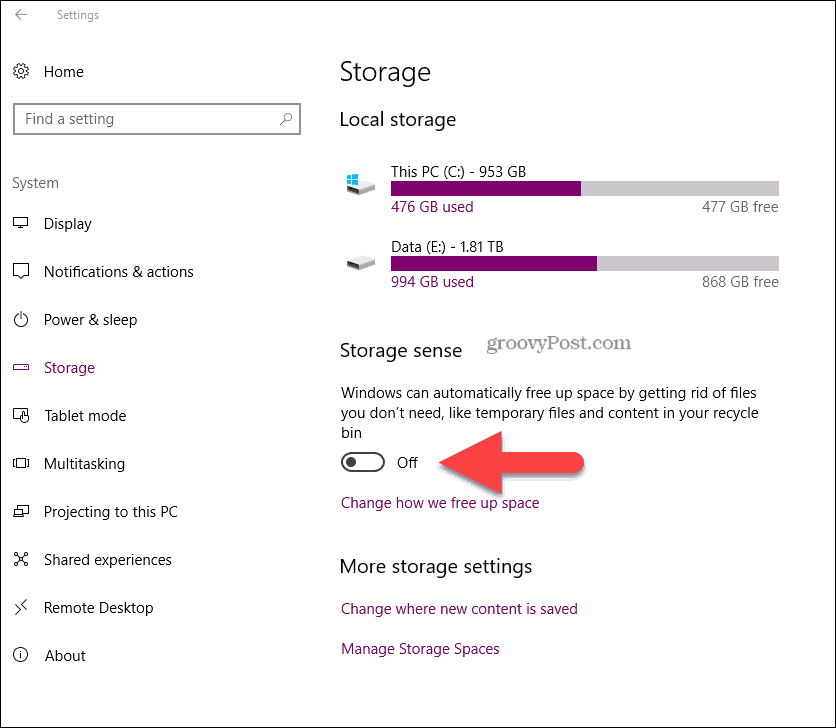
Aby dostosować Storage Sense, po prostu kliknij tekst Zmień sposób, w jaki zwalniamy miejsce.
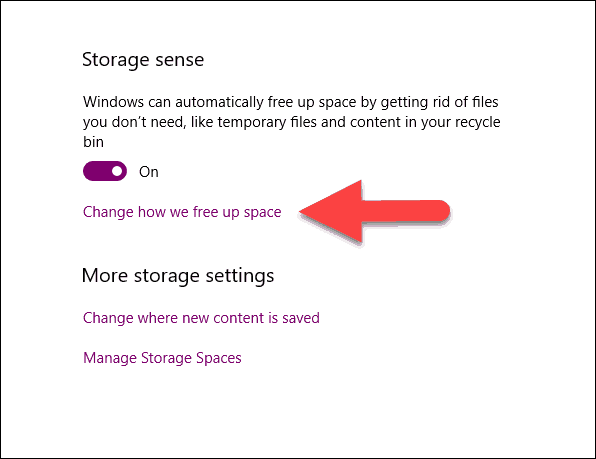
W większości przypadków ustawienia domyślne są idealne,Jeśli jednak masz zły nawyk, aby nigdy nie usuwać plików z folderu pobierania (jak ja), możesz zaznaczyć to pole, aby system Windows automatycznie usuwał pliki z folderu pobierania, jeśli nie zostały one zmienione przez 30 dni. Dla większości z nas pobieranie jest przechowywane z jakiegoś powodu, więc nic dziwnego, że nie jest to ustawione domyślnie.
To powiedziawszy, jeśli wolisz nie czekać przez całe 30 dni, po prostu kliknij przycisk Oczyść teraz, aby system Windows wyczyścił wolne miejsce przy użyciu ustawień skonfigurowanych na stronie.
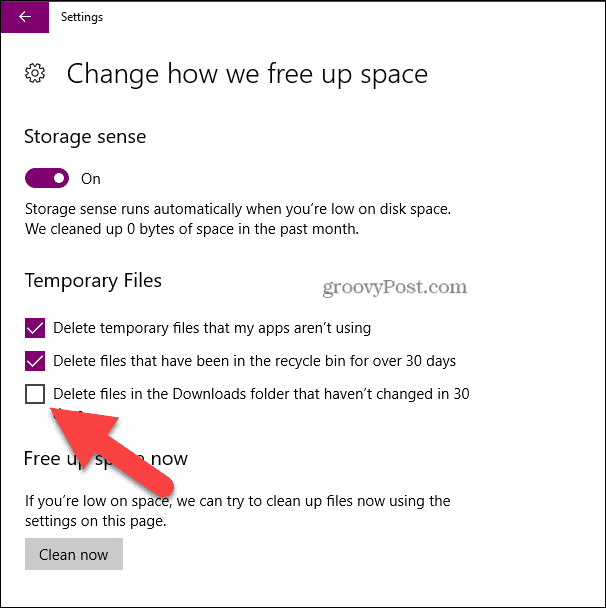
System Windows 10 staje się coraz silniejszy z każdą aktualizacją Windows. Windows 10 Storage Sense funkcja jest dobrym tego przykładem. Wcześniej czyszczenie dysku było dość ręczne, jednak dla mnie ciężko jest pobić automatycznie - po prostu ustaw i zapomnij.
Jeśli wyczyściłeś dysk i nadal potrzebujeszwięcej miejsca, rozważ wyczyszczenie pamięci podręcznej przeglądarki lub skorzystanie z innego narzędzia, takiego jak CCleaner, aby zwolnić pliki tymczasowe z innych aplikacji zainstalowanych w systemie.










zostaw komentarz